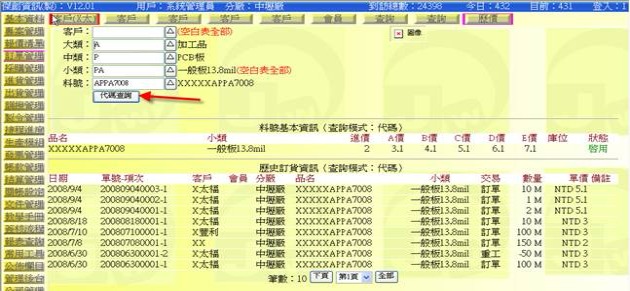第 五 章 雲端 ERP‧訂單管理
章節目錄:
- 第一節:訂單管理
- 第二節:開單作業
- 第三節:查詢訂單
- 第四節:訂單結案
- 第五節:歷價查詢
本章前言:
- 本章旨在闡明 ERP 管理下的「訂貨單」這個接受客戶下逹訂購商品(製品)的憑證,並學習如何將此憑證輸入於 ERP 中的實務操作指引,文中將用圖解方式去說明並闡述其重要的相關欄位意義 ,以及作用影響層面。
- 請讀者仔細閱讀本章,充份瞭解雲端 ERP 單據作業中的「新增」、「修改」、「刪除」、「查詢」、「展開」等各功能是如何去操作與實施,它將貫穿 ERP 整體脈絡至各面向上,學會本章中的基礎操作後,你即可完全理解其它各章節中的指引與說明。
功能用途:(單據用途)
- 用途:訂貨單在雲端 ERP 管理系統中的作用,若是以製造業而言,主要是接受客戶下逹訂製商品的指示,接著若是有庫存量就直接安排出貨,若無庫存量則安排生產製造後再出貨;若以買賣業而言,主要是做為 接受客戶下單買貨的指示,若有庫存量就直接安排出貨,若無庫存量可能就需要採購進貨補充出貨量。
- 時機:當接收到一張客戶下逹的訂購清單時,在 ERP 中開立此訂貨單,以做為後續出貨的準備;或是為客戶準備好一張訂貨單,傳真或遞交給客戶做為確認後回覆。
作用影響:(不用結算)
- 雲端 ERP 的訂貨單並不影響庫存數量和應收帳款,它只是在正式成交後所輸入於系統中做為出貨前的準備。
- 雲端 ERP 的訂貨單可轉化為後續單據,它提供給出貨單挑選成為訂單內容,也可給製令單挑選成為製成品項目。
重要觀念:(單據關連)
雲端 ERP 操作系統延續傳統適用於營業管理使用的關連式資料庫精神,每一張訂貨單都會有一個單據號碼(本系統叫做「單號」),單號在雲端 ERP 中將起到串連起各相關單據的連結點,例如每一張訂貨單都有一個單號,出貨單中的細項就可以指定是出了那一張訂貨單號中的貨物,這種用單號去彼此 "勾稽串連" 起前後單據的關係性,在管理系統中是一個重要的應用,如此將可化繁為簡,極易找出源頭並進行核實對帳 ,因此訂貨單是以訂貨單號做為關連的核心欄位。
延伸觀念:(自動編號)
雲端 ERP 的單號是採用自動編號的,預設格式為 YYYYMMDDNNNN(年4碼+月2碼+日2碼+流水號4碼)的日序號編碼方式,企業用戶可以根據自身需要在特性調整中將它變更為年序號或月序號,並且可以變更流水號的碼數,之所以採用自動編號的原因,是為了防止人為輸入的錯誤並求其統一,並且使用流水號可以容易看出其開單順序過程,並可快速收納單據進行對帳。
雲端 ERP 可支援多分倉(分店)的分帳管理模式,訂貨單號是依據各自分倉(分店)而獨立的編號,例如 A 倉在 2010/12/5日 的第一張訂貨單號為 201012050001,第二張訂貨單號為 201012050002,而 B 倉當日的第一張訂貨單也是為 201012050001,第二張訂貨單號也是為 201012050002,如此以各分倉為角度來看,其訂貨單號可以連續密集地排列,而以總倉(總公司)角度來看所有分倉總訂貨單列表時,系統會註明每一張 訂貨單是出自那一個分倉,如此將不致於造成單據號碼的混亂。
第一節:訂單管理
進入方式:主功能「訂單管理」
◆ 畫面指引:
在進入訂單管理主功能後,會在上方次功能區看到如下選項:
- 5個「客戶」功能:可同時開立 5 張針對客戶的訂貨單。
- 1個「會員」功能:同一時間可處理 1 張針對會員的訂貨單。
- 2個「查詢」功能:可同時查閱 2 本訂單帳簿。
- 1個「歷價」功能:可查詢 1 個歷價資訊。
註:雲端 ERP 支援有同步多工操作能力,它讓你可以暫跳離某個作業,先去處理需要優先處理的作業,然後再跳回至先前的作業,所以它在次功能表上方提供有多個可跳來跳去移轉優先權的次功能選項。
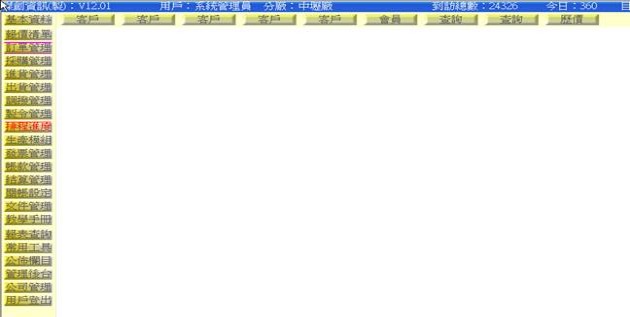
第二節:開單作業
進入方式:主功能「訂單管理」→次功能任選一個「客戶」
◆ 畫面指引:
點選上方次功能中任意一個「客戶」後,即可開出一張全新空白的訂貨單據,畫面各區域介紹如下:
- 上方區域:訂貨單頭區。
- 中間後方:訂貨品項區。
- 中間前方:品項輸入窗。
- 下方區域:訂貨單尾區。
- 右中區域:跟單文件錄。
◆ 輸入作業:
請依照下列操作,即可快速完成第一筆品項的輸入
- 單頭欄位:
- 「單號」:請保留空白,當第一筆品項輸入後即會自動編出單號(或於編出後再手工修改)。
- 「客戶」:輸入代碼或展開挑選(按三角型)。
- 「日期」:預設為今日(以 ERP 主機時間為主),若不是今日可下拉修改日期。
- 「月份」:自動依據客戶基本表單中「結算日期」算出是本月帳或下月帳。
- 「業務」:自動依據「客戶」代碼欄位拷貝出業務員。
- 單尾欄位:
- 「分廠」或「分倉」:輸入代碼或展開挑選(按三角型),預設為用戶登入時所選倉別。
- 「幣別」:輸入幣別符別或展開挑選(按三角型),預設為客戶基本表單中所設定值。
- 輸入品項:
- 「交易」:下拉挑選為訂貨或贈品。
- 「大類」、「中類」、「小類」:輸入代碼或展開挑選(按三角型),或保留空白於料號輸入後自動帶出。
- 「料號」:輸入代碼或展開挑選(按三角型),會自動更新大中小分類。
- 「數量」:輸入訂貨數量。
- 「單價」:會自動帶入最近一筆有相同料號的歷史價,存檔後會變成最新歷史價。
- 「交期」:下拉選單,指定交貨日期。
- 「單筆結案」:代表此筆已經結案,開新單時不要勾選。
- 確認存檔:
- 當上述欄位確認無誤後,按「新增」按鈕(下圖紅色箭頭處),即可保存第一筆品項。
- 第一筆品項存檔後,單號會自動編出,視需要若有權限者可以更改單號。
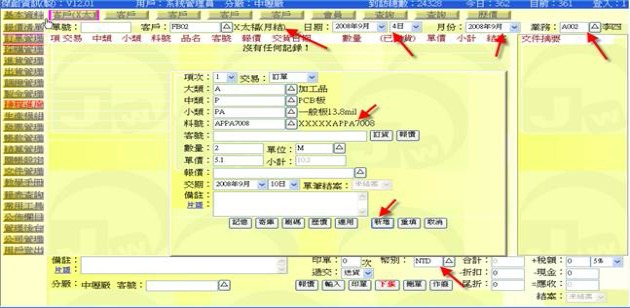
◆ 輔助輸入:
- 拷貝自報價單:
- 在中間的品項輸入窗格中(下圖紅色箭頭處),或在下方單尾欄位區中,按下「報價」按鈕,即可展開與本單有相同客戶代碼的「未結案報價清單」,可從清單中挑選出相關的品項欄位。
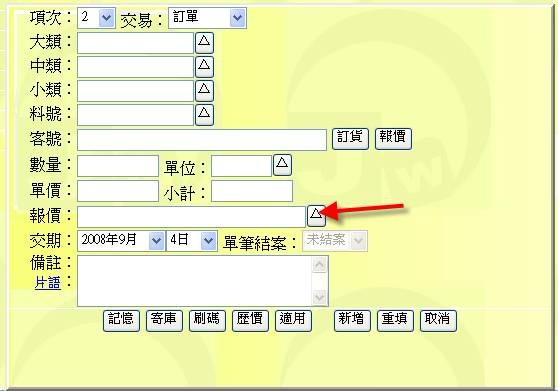
- 接著按下方「新增」按鈕,即可連同 "報價單號" 一同存檔。
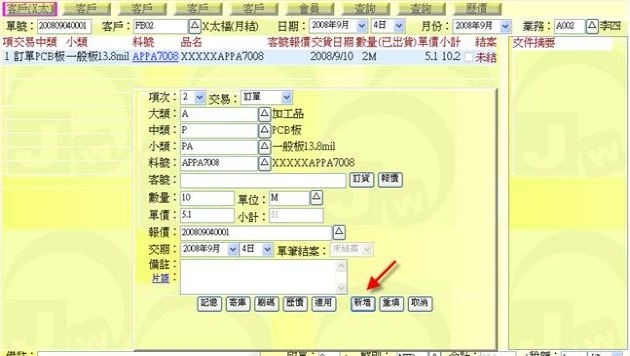
- 拷貝自客戶品號:
- 可以用客戶品號去查找相似的資料再拷貝進入,先在「客號」欄位上輸入一個相似的值,再按下該欄右側「訂貨」按鈕,即可展開「 訂貨單→客號查詢表」,可從清單中挑選出相關的品項欄位。
註1:客號欄位是做為 "客戶端公司所用的品號",因為常常是遇到較高級別的客戶會更求你用他們公司的代號進行交易,這時客號就可發揮此用途,將它隨著這筆品項保存後,以後就可用此客號進行快速輸入。
註2:客戶若會用他們公司的品號進行交易,也一定會要求在貨單上顯示他們的品號,雲端 ERP 完全支援這種極端的要求,可在貨單套印時打印出客號這個欄位資訊。
- 可以用客戶品號去查找相似的資料再拷貝進入,先在「客號」欄位上輸入一個相似的值,再按下該欄右側「訂貨」按鈕,即可展開「 訂貨單→客號查詢表」,可從清單中挑選出相關的品項欄位。

- 接著按下方「新增」按鈕,即可連同 "客戶品號" 一同存檔。
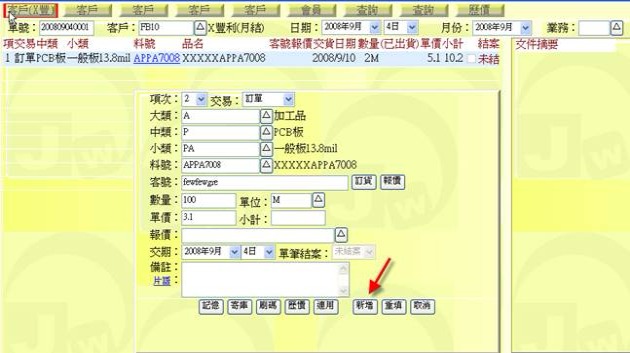
- 拷貝自記憶表:
- 按下「記憶」按鈕(下圖紅色箭頭處),可從料表中有勾選出的記憶表中挑選出相關的品項欄位。

(下圖示範「記憶表」清單,點選表中的某「料號」即可拷貝出相關的品項欄位)
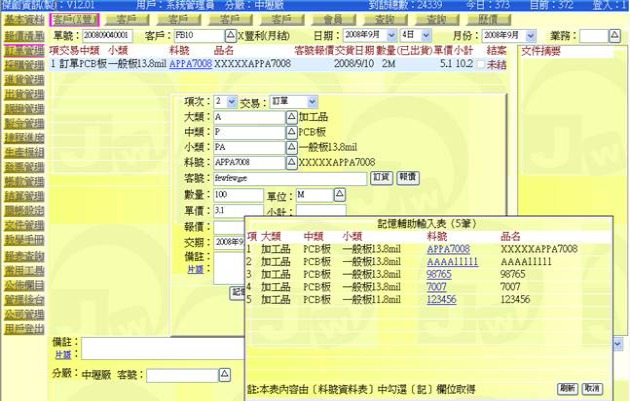
(下圖示範你可在料號總表中一次勾選好「記」憶選項,然後返回單據中進行快速的輸入)
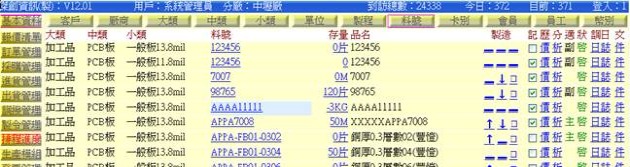
- 拷貝自寄庫表:
- 按下「寄庫」按鈕(下圖紅色箭頭處),可從寄庫表中挑選出相關的品項欄位。
註1:寄庫是指貨物未出廠,尚存放在本廠倉儲區中的品項。
註2:當交易類別選為寄庫時,系統會自動維護一張與該客戶有關的寄庫表。
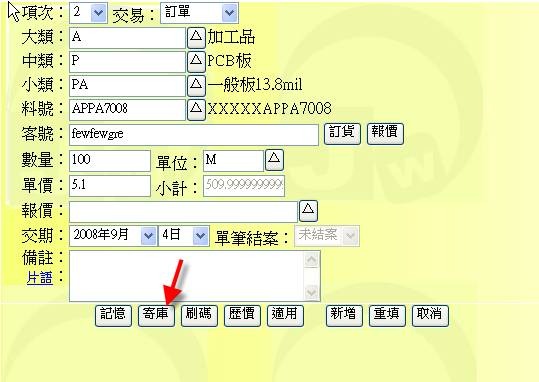
(下圖示範「寄庫」清單,點選表中的某「料號」即可拷貝出相關的寄庫品項)
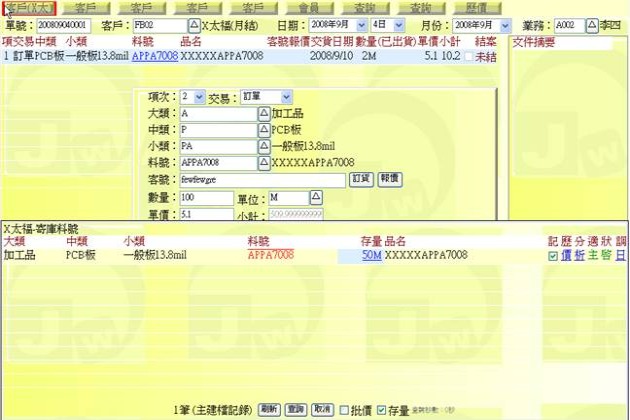
- 刷取條碼:
- 按下「刷碼」按鈕(下圖紅色箭頭處),即可採用條碼方式進行刷取品項。
註:有關條碼的應用特性,請參考第七章「第六節:標籤列印」與第二章「第二節:條碼表設定」。
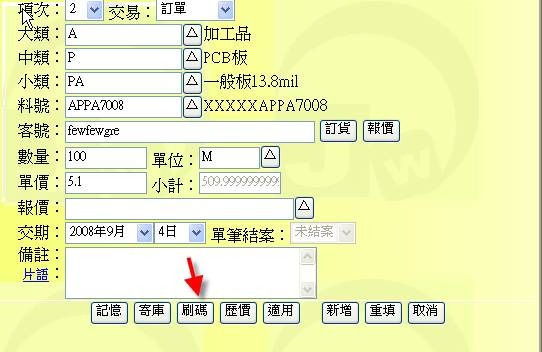
(下圖下方顯示出「條碼刷取控制板」,透過它可模擬出有如門市 POS 刷取條碼的訂單動作,我們的客戶群中,有些是黑手出身電腦程度不高者極為喜愛此種操作模式)
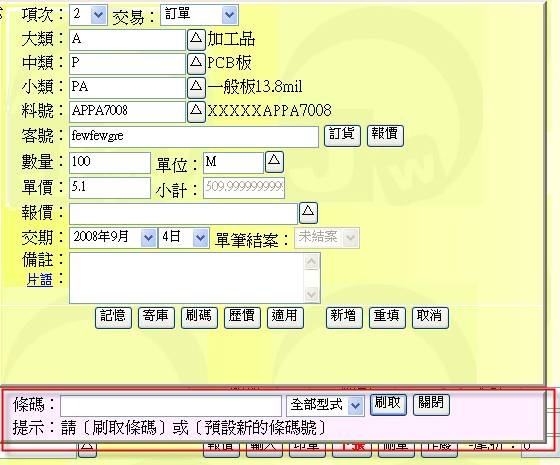
- 拷貝歷價:
- 按下「歷價」按鈕(下圖紅色箭頭處),可展開「訂貨單→歷價查詢表」,從中可拷貝出歷史單價或料號基本表單中的五種售價中的一種(A、B、C、D、E價)。
- 若勾擊歷史交易清單中的「單一」,將只會呈現與此客戶有關的歷價。
- 若勾擊歷史交易清單中的「比價」,則會呈現各不同客戶之間的比價。
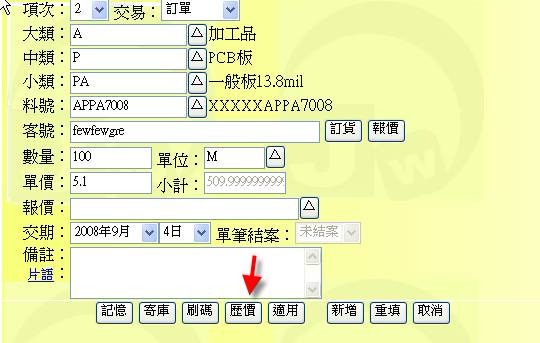
(下圖示範「訂貨單→歷價查詢表」中的單一客戶歷價資訊,點選表中的某「單價」即可拷貝出價格)

- 變更適用品項:
- 當輸入料號後,可按下「適用」按鈕(下圖紅色箭頭處)展開適用表,從中可拷貝出與該料號相容適用的其它品項。
註:適用品是一個 "可替代相容物品" 的關係表,其設定方式請參考第二章「第二節:適用表設定」中的說明。
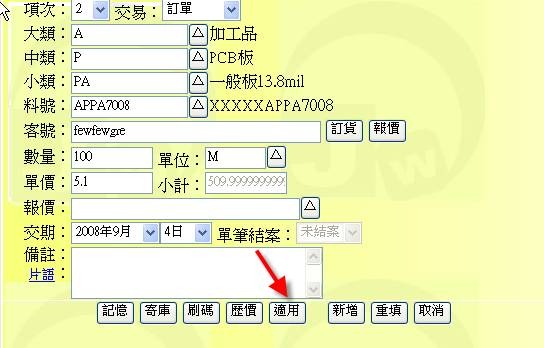
(下圖示範出「適用表」,點選表中的某「料號」即可拷貝出適用品項)
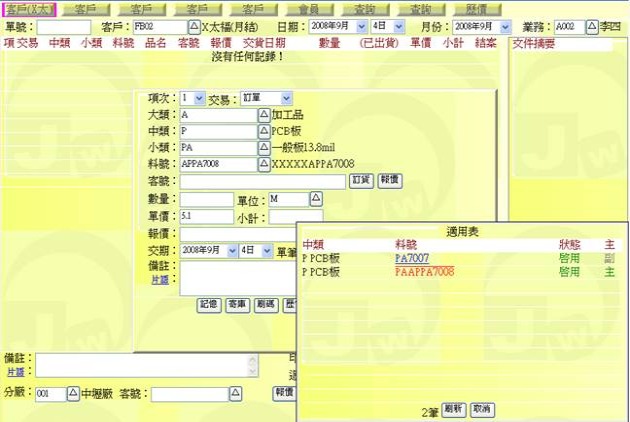
- 連結專案:
- 按下「專案」右側三角型(下圖紅色箭頭處),可展開專案列表,從中挑與出專案代號,用以和本單產生連結。
註1:專案中可收納與該專案發生關連的各項單據(請參考後章有關專案管理的闡述)。
註2:也可在專案欄位中任意打入其它資訊(例如輸入 "太鑫工業"),不見得要與專案管理產生關連。

- 變更稅額:
- 系統可在分店(或分倉)表單中預設稅率,並且會自動計算入單據中,但在單據中仍可變更為「自定」並且自行輸入「稅金」。
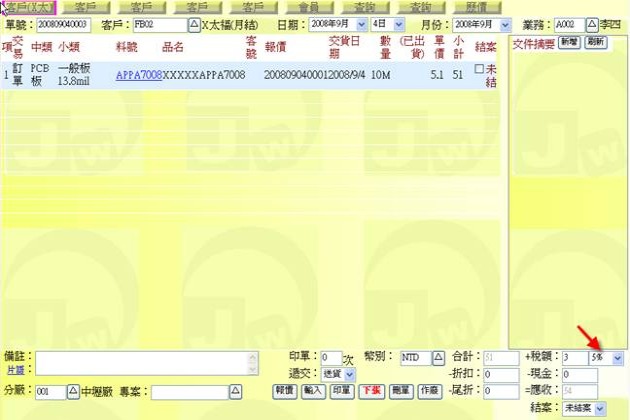
- 列印單據:
- 按下方「印單」按鈕(下圖紅色箭頭處),可套表列印此張訂貨單。
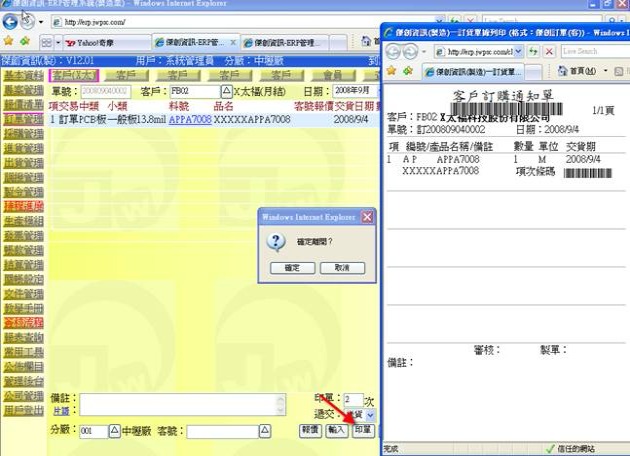
- 從報價中新增品項:
- 若要從報價中拷貝添加新的品項,請按下方「報價」按鈕,之後的操作方式請參考本節「拷貝自報價」中的說明。
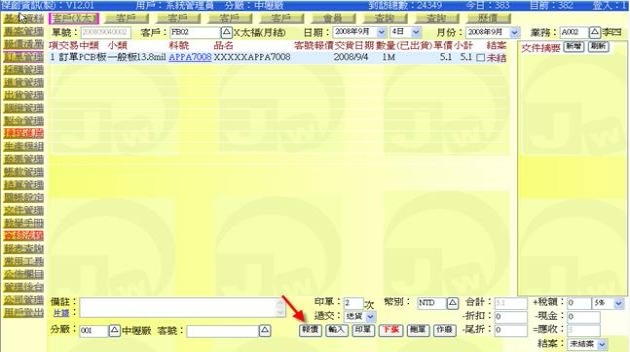
(下圖示範「未結案報價清單」,其中的「本單」指本單引用量,「它單」指其它單引用量)
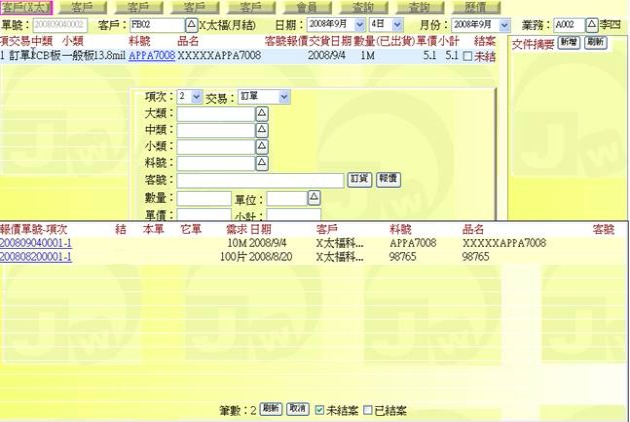
- 品項修改、刪除、添加:
- 若要修改或剛除某一筆品項,請點選該品項的「料號」。
- 若要添加新的品項,請按下方「輸入」按鈕(下圖紅色箭頭處)。
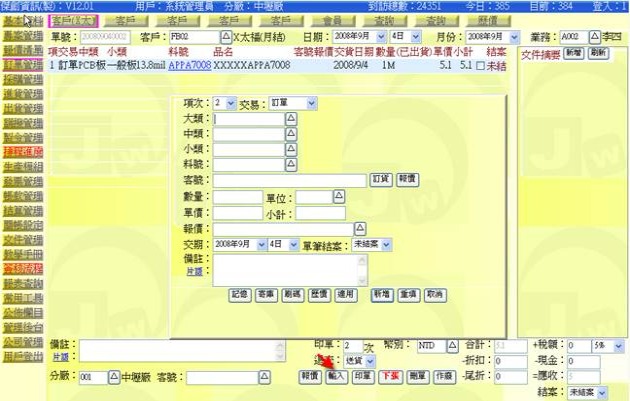
◆ 單據存檔:(完成)
- 若有啟用「簽核模組」與「簽核流程」,則在完成訂單作業前必須按下方「送(簽核)」按鈕 。
- 若未啟用上述簽核功能,上述按鈕將變成「下張」按鈕 (上圖紅色按鈕處)。
- 按上述按鈕後,可完成開單作業,畫面將變成全新空白的狀態,等待下一單據的輸入。
註:如有設定簽核流程,有權限的人可在主功能「簽核怍業」中去完成此單的簽核動作。
◆ 刪除與作廢:
- 按下「刪單」按鈕,可將本單完全刪除。
註1:刪除後仍可在「異動追踪」功能中查找並檢視此單資訊,但此單已不可再復原並列帳。
註2:關於如何操作異動追踪,請參考本章第三節中的說明。
- 按下「作廢」按鈕,可將本單標記為作廢狀態(下圖紅色箭頭處)。
註1:作廢後仍可在次功能「查詢」中看到此單,但它會被劃上刪除線,且不會被列帳。
註2:作廢後仍可叫出此單,當再按下「復原」按鈕後即可還原並重新列帳。
第三節:查詢訂單
進入方式:主功能「訂單管理」→次功能任選一個「查詢」
◆ 畫面指引:
點選上方次功能中任意一個「查詢」後,即可開啟訂單帳簿,帳簿中存有每一張單據與品項明細,畫面各區域介紹如下:
- 上方區域:單號資訊區。
- 上右區域:跟單文件與發票資訊。
- 下方區域:品項明細區。
註:單號資訊區中的「核」勾選項,是做為稽核用途,企業可自行決定該如何使用。
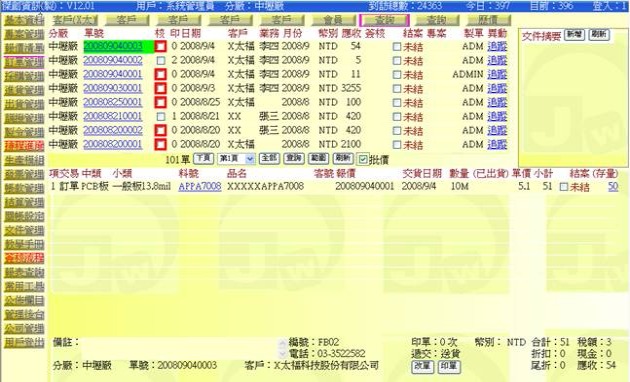
◆ 全部、分頁顯示:
- 預設是分頁顯示模式,每一頁固定為N筆,可在此模式下操作「上頁」、「下頁」、「第N頁」。
- 當按下「全部」按鈕後(下圖紅色箭頭處),可以捲動方式查看全部。
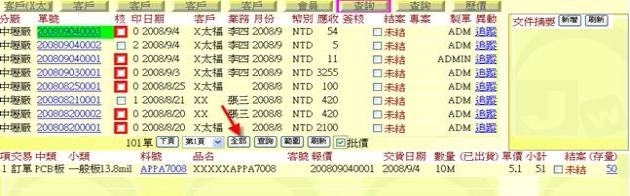
◆ 查詢單據:
- 按下「查詢」按鈕(下圖紅色箭頭處),即可出現「查詢欄位」與「查詢內容」窗格,可在此指定欄位並輸入內容進行查找,找到時會將單號以閃動字體 方式呈現。

◆ 資料範圍:
- 按下「範圍」按鈕(下圖紅色箭頭處),即可以用複合條件方式限定訂單帳簿中的單據資料範圍。

◆ 修改叫出單據:
- 點選某單號後,下方區域會呈現該單號的品項明細表,按下該表下方的「改單」按鈕(下圖紅色箭頭處),即可叫出此單進行修改。

(下圖示範被叫出的單據,注意上方次功能的「查詢(X太)字樣」,它代表正在修改的單子屬於X太陽這個客戶)
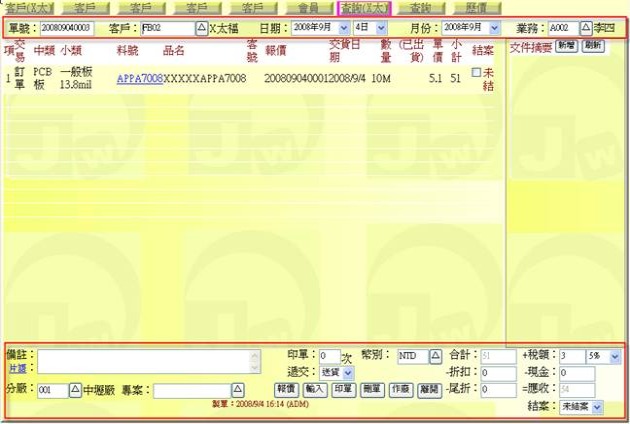
(下圖示範若有異動單頭欄位,它會提示檢查並詢問是否存入)
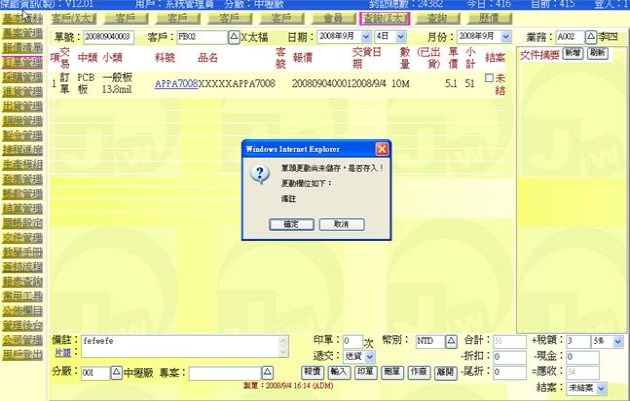
◆ 修改、刪除品項:
- 若要修改某品項,點選想要修改品項的「料號」欄位,當完成後按下「修改」即可存檔。
- 若要刪除某品項,點選想要刪除品項的「料號」欄位,直接按下「刪除」即可清除。
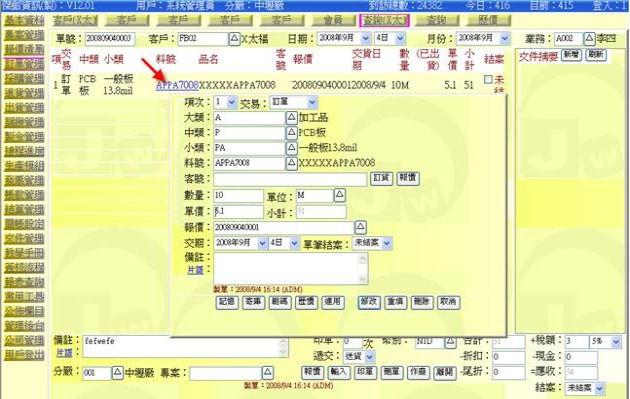
◆ 跟單文件:
- 按下右側上方文件區的「新增」按鈕(下圖紅色箭頭處),可以輸入與該單有關的相關文件,例如交易過程中的 Email 摘要、客戶指示的規格圖示等。
- 跟單文件錄中可收錄各種多媒體文件(包含文字、圖片、聲音檔、影像檔等)。
- 而其來源可以為手工輸入(或範本套用),或者是拷貝至 Word、Execl、文字檔、網頁內容等,幾乎所有可以被 Windows 操作出「複製」與「貼上」的來源皆可順利的做為來源。
(範本是指操作用戶可預先製做好的一種常用的文件錄表格,當需要套用時可被引入再進行修改) - 你可將多媒體文件錄視為有如是在操作 Word 或 PowerPoint 一樣,任意的將各種媒體資訊貼上並進行編修再進行存檔。
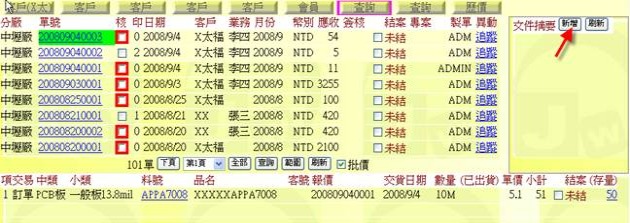
(下圖展示正在新增某一張貨單的跟單文件,其中可以包含有文字、圖片、表格等資訊)
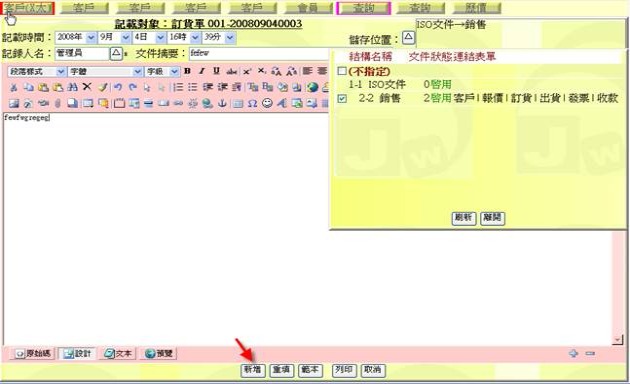
(下圖展示可按下「文件摘要」欄位,重新叫出該份跟單文件)
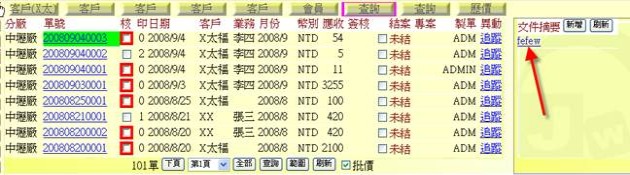
◆ 異動追踪:
觀念介紹:
異動追踪是做為一個「操作過程全記錄」的查訽工具,它可告訴你某張單據或某個對象或某個料號在什麼時侯被某個人做了什麼動作,其中包含新增、修改、刪除等任何與之有關的動作,皆會被完完整整的記錄下來,你可在此探查得知過程中發生了什麼事,這對於管理者是一個極為重要的輔助工具。
註:此功能必須在公司模組中進行啟用。
- 按下「追踪」欄位(下圖紅色箭頭處),即查詢本單被異動修改的整個記錄過程。

- 在開啟的畫面中會顯示與此單有關的「單頭」異動記錄。
- 若要查詢品項明細的異動記錄,請點選該「單號」欄位。
- 也可在上方重新挑選資料範圍,使其擴大延伸至其它區域。
提示:若某張單號已完全被刪除,在「查詢」帳簿中將會是看不到它,這時若要追踪它,可在追踪表中取消單號範圍,並預估該單的日期範圍,這樣就可找出。
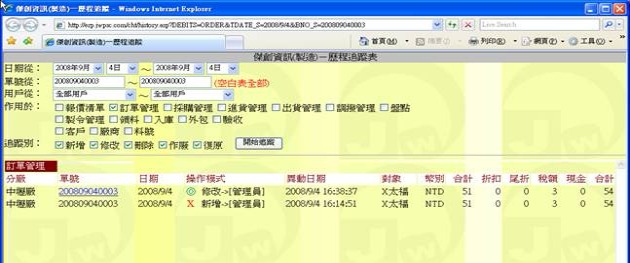
第四節:訂單狀態
◆ 結案設定:
- 整張結案(第一種):可勾選單頭表列中「狀態」欄目下方的選項使其變成時,代表整張單據已經結案。
- 單筆結案(第二種):可勾選明細表列中「未結」欄位右方的選項使其變成時,代表該筆明細已經結案。

- 如果某單筆明細的「已出貨數量」已達「訂貨單數量」,則在「結案」欄位會閃爍著「應結/未結」交替文字,表示此筆明細應該要進行結案。
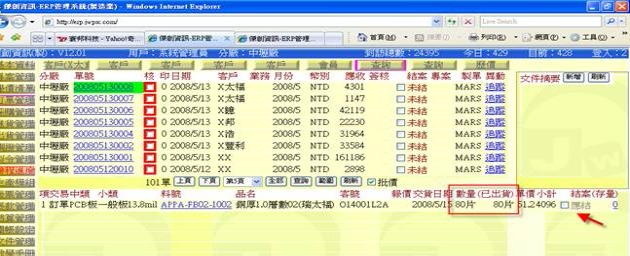
- 如果該單據所有明細都已結案,但尚未進行「整張結案」,則在單頭的「狀態」欄位會閃爍著「應結/未結」交替文字,表示此單據應該要進行「整張結案」。

第五節:歷價查詢
進入方式:主功能「訂單管理」→次功能「歷價」
◆ 畫面指引:
- 上方區域:查詢範圍。
- 下方區域:查詢結果。
◆ 查詢方式:
- 有指定「客戶」:可查詢某一料號針對某一客戶的歷史訂單資訊。
- 不指定「客戶」:可查詢某一料號下包含所有客戶歷史訂單資訊。
◆ 操作指引:
- 在上方區域輸入條件範圍後,按下「歷價查詢」按鈕,即可在下方區域顯示其結果。